
S-ar putea să copiați și să lipiți de multe ori în foi de calcul. Dar ați știut că puteți utiliza caracteristica de pastă din Excel efectuați calcule simple ? Puteți adăuga, se poate înmulți sau împărți sau împărți în câteva clicuri cu Paste special în Excel.
Poate că ai prețurile pe care doriți să le creșteți sau costurile pe care doriți să le scădeți cu sumele dolarului. Sau, poate că aveți inventar pe care doriți să îl măriți sau să scadă cu sumele unitare. Puteți efectua rapid aceste tipuri de calcule pe un număr mare de celule simultan cu operațiile speciale de pastă ale Excel.
Accesați paste speciale în Excel
Pentru fiecare dintre calculele menționate mai sus, veți deschide caseta de dialog Specială Paste în Excel. Deci, veți începe prin copierea datelor și apoi selectați celula (celulele) pe care le lipiți.
Pentru a copia, puteți apăsa Ctrl + C sau faceți clic dreapta și selectați "Copiere".
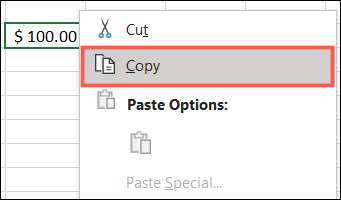
Apoi, efectuați una dintre următoarele acțiuni pentru a accesa paste speciale.
- Faceți clic pe săgeata derulantă Paste din panglică din fila Acasă. Selectați "Paste Special".
- Faceți clic dreapta pe celulele pe care le lipiți și selectați "Paste Special" în meniul de comenzi rapide.

Adăugați, scăderea, multiplicarea sau divizarea utilizării Paste speciale
Pentru numerele de bază, zecimalele și moneda, puteți alege din toate valorile sau valorile și formatele de număr în secțiunea Paste a ferestrei. Utilizați cea mai bună opțiune pentru datele dvs. particulare și formatarea dvs. .
LEGATE DE: Cum să lipiți textul fără a forma aproape oriunde
Apoi veți utiliza secțiunea Etichetată pentru a adăuga, a scădea, înmulți sau împărți.
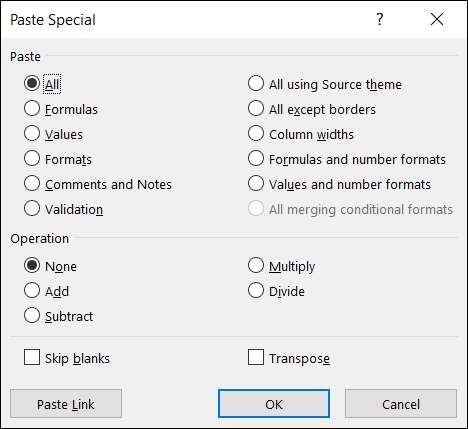
Să ne uităm la un exemplu simplu de fiecare operație pentru a vedea cum funcționează totul.
Adăugați și scăzați cu paste speciale
Pentru acest exemplu, dorim să adăugăm 100 de dolari pentru fiecare dintre sumele pentru prețurile sacoului nostru pentru a găzdui o creștere.
Introducem 100 de dolari într-o celulă din afara setului de date și o copiem. S-ar putea să aveți deja datele din foaia sau în registrul de lucru pe care trebuie să-l copiați.

Apoi, selectăm celulele pe care vrem să le adăugăm 100 $ la și să accesați pastă specială așa cum este descris. Alegem "Adăugați" în secțiunea de operare și faceți clic pe "OK".
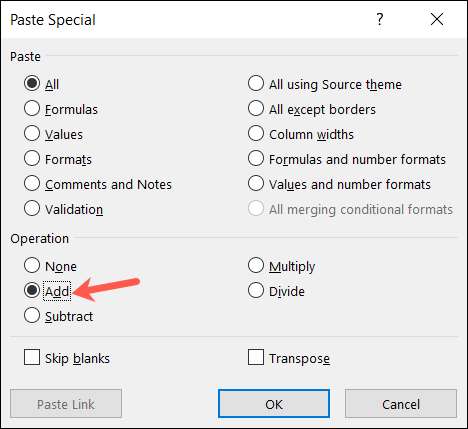
Și acolo mergem! Toate celulele din selecția noastră au crescut cu 100 $.
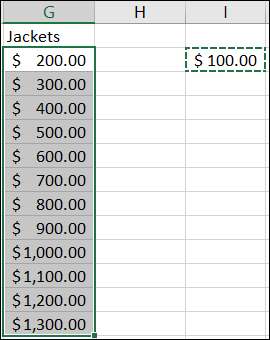
Scăderea unei sume funcționează în același mod.
Copiați celula conținând cantitatea sau numărul pe care doriți să îl scădeți. Pentru acest exemplu, reducem prețurile jachetelor noastre cu 50 de dolari.

Selectați celulele pentru a lipi și a deschide paste speciale. Alegeți "Scaderea" și faceți clic pe "OK".
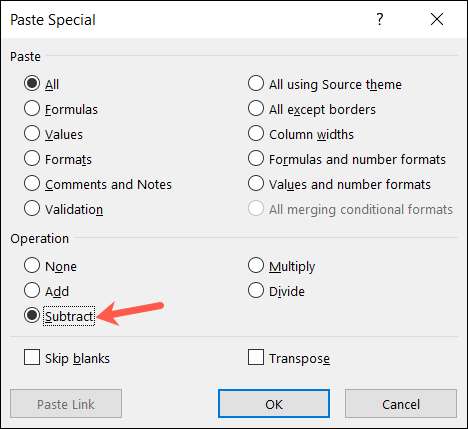
La fel ca și în cazul adăugării, suma este scăzută din celulele noastre și putem trece la vânzarea mai multor jachete.
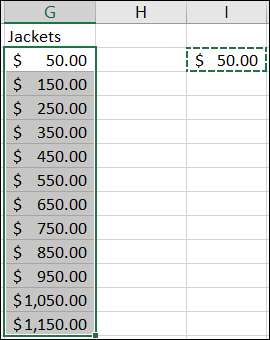
Înmulțiți și împărțiți cu pastă specială
Pentru exemplele de multiplicare și diviziune, vom folosi numere în loc de monedă. Aici, vrem să cvadrup cantitatea de inventar pentru jachetele noastre, deoarece am primit o expediere.
Introducem numărul 4 într-o celulă din afara setului de date și copiați-o. Din nou, ați putea avea datele pe care trebuie să le copiați deja în altă parte.
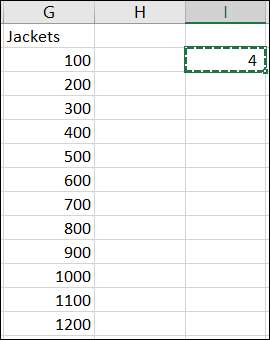
Selectați celulele pentru a le lipi, deschideți Paste Special, selectați "Înmulțiți" și faceți clic pe "OK".
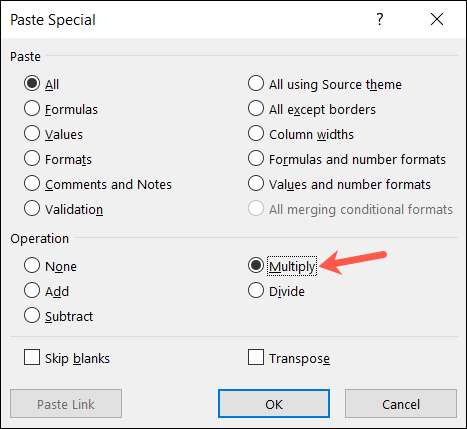
Și acolo avem-o! Tocmai am citit numerele noastre într-o singură lovitură.
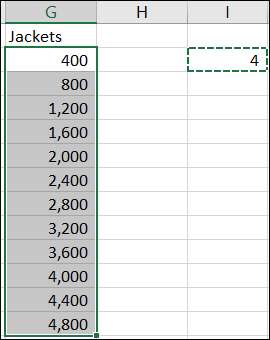
Pentru exemplul nostru final, trebuie să împărțim numerele noastre de inventar în jumătate din cauza mărfurilor lipsă. Copiați celula conținând numărul sau suma pentru a fi împărțită prin. Pentru noi, numărul este 2.
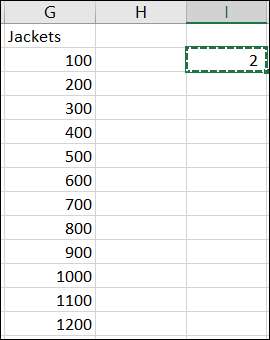
Selectați celulele pentru a le lipi, deschideți Paste Special, selectați "Divide" și faceți clic pe "OK".
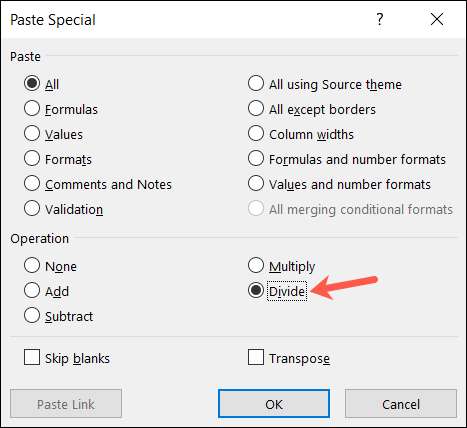
Și așa, inventarul nostru a scăzut la jumătate.
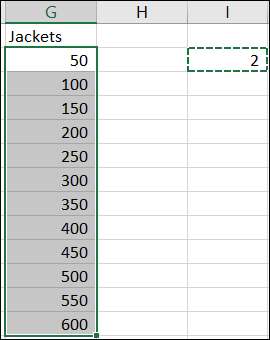
Asigurați-vă că comutați operația înapoi la "None" când ați terminat.
Data viitoare când trebuie să adăugați, să scăpați, să multiplicați sau să împărțiți un grup mare de celule în Excel cu aceeași sumă, amintiți-vă acest truc folosind Paste Special. Și pentru ajutor conex, vezi cum să Copiați și lipiți în perspectivă cu atenție la formatare .







